13 meilleurs outils pour développer des applications Android [Infographie]
Le développement d’applications mobiles devient un environnement exigeant et rapide. De plus en plus de développeurs se tournent vers le développement d’applications mobiles. Donc, pour tous les développeurs Android, qu’ils soient indépendants ou travaillant dans une entreprise, j’ai répertorié les meilleurs outils pour développer des applications Android qui accéléreront le développement de votre application avec l’infographie.
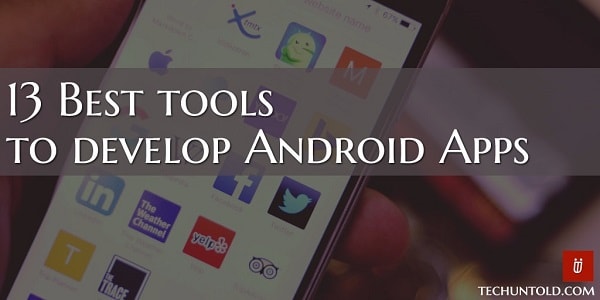
Tous les meilleurs outils de développement d’applications Android répertoriés ci-dessous sont gratuits, certains étant des outils en ligne et d’autres pouvant être téléchargés sur votre PC.
13 meilleurs outils pour développer des applications Android – Infographie
Vous trouverez ci-dessous l’infographie de la meilleure liste d’outils de développement d’applications Android.
1) EDI
Android studio, un produit de Google est le meilleur IDE de développement Android pour développer des applications Android. Cependant, il existe d’autres outils comme les séries Eclipse, Xamarin et Delphi XE pour créer des applications Android, mais ils ne reçoivent pas de mises à jour directes des API comme le fait Android Studio.
De plus, Android Studio est beaucoup plus pratique que tout autre IDE car vous pouvez directement ajouter les bibliothèques externes à partir du fichier Gradle. De plus, l’aperçu dynamique de la conception de l’écran le distingue des autres IDE.
2) Choisissez le code couleur
Cela arrive souvent avec les développeurs lorsqu’ils ont les conceptions de l’application dans les images mais qu’ils n’ont pas les codes de couleur exacts qu’ils souhaitent lors de la conception des écrans via XML. Ainsi, pour obtenir facilement le code couleur des images disponibles, vous pouvez utiliser les outils ci-dessous disponibles pour différentes plateformes.
GPick pour Linux
Juste color Picker pour Windows / Mac
3) Outil de redimensionnement
Resizer est dans la liste des meilleurs outils pour développer des applications Android. Si vous avez l’icône d’une seule taille, supposons que XXHDPI, et que vous la vouliez dans différentes tailles pour d’autres résolutions d’écran, l’outil Resizer peut facilement le faire pour vous en quelques secondes. Depuis GitHub, vous pouvez télécharger Resizer outil directement.
4) Générateur d’icônes
Si vous n’avez pas les icônes et que vous ne recherchez pas la même chose, vous devez d’abord regarder dans Android Studio lui-même. Android Studio fournit des icônes sous forme d’images vectorielles.
Mais si vous voulez jouer avec les images que vous avez déjà et essayer de les personnaliser, vous pouvez utiliser Photoshop. Comme Photoshop nécessite un peu d’expérience, vous pouvez continuer avec un outil en ligne appelé Pixlr. En utilisant Pixlr, vous pouvez facilement personnaliser, rendre le fond d’image transparent et générer de belles icônes pour le développement d’applications Android.
Comment utiliser les icônes disponibles dans Android Studio
- Ouvrez le projet dans Android Studio
- Faites un clic droit sur le dossier res-> Nouveau et recherchez l’actif vectoriel, cliquez dessus.
![]()
- Une fenêtre s’ouvrira à partir de laquelle vous devrez cliquer sur Choisir les icônes.
![]()
- Ensuite, une fenêtre apparaîtra avec une variété d’icônes disponibles. Choisissez l’icône souhaitée et cliquez sur OK.
![]()
5) Outils pour tester l’API
Les bons développeurs testent d’abord correctement les API, puis commencent à les utiliser. De nombreux développeurs sont confrontés aux problèmes des API et pensent que le bogue se trouve dans leur code même si le problème se trouve dans l’API du backend. Testez donc toujours l’API en premier avec ces deux plugins Chrome intelligents : Client de repos avancé & Facteur.
6) Formateur JSON
Il devient difficile pour les développeurs de lire la réponse JSON lorsqu’elle est longue et mal indentée. Mais pas de soucis, voici les deux outils en ligne pour formater le JSON : JSONFormatter (Outil en ligne) et JSON Formatter (Plug-in Chrome). Copiez simplement votre JSON dans l’un de ces outils et appuyez sur Entrée. Bingo ; vous avez le JSON formaté prêt en quelques secondes.
7) Volée | Rénovation | Tâche asynchrone
Les tâches liées au réseau, telles que la récupération de données à partir du backend à l’aide de l’API, ont été effectuées via AsyncTask. Google fournit AsyncTask, cependant, Google possède désormais la bibliothèque Volley et vous recommande de l’utiliser à ces fins.
Un test a été effectué pour la même tâche entre Volley, Retrofit & AsyncTask pour voir la différence de performances.
Ci-dessous les résultats des tests :
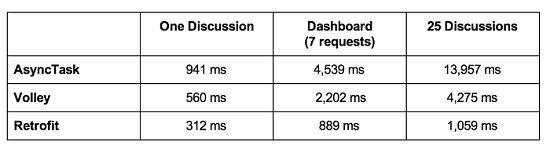
Donc Retrofit gagne, et c’est le plus rapide parmi tous pour terminer la tâche. Nous vous recommandons donc d’utiliser Retrofit pour développer des applications Android rapides, robustes et meilleures.
8) Émulateurs pour tester les applications
Si l’émulateur Android fourni avec Android Studio devient lourd et risque de ne pas fonctionner pour vous, vous pouvez essayer un excellent substitut appelé Genymotion. Genymotion est l’un des meilleurs outils pour le développement d’applications Android. C’est un émulateur très léger et rapide pour exécuter et tester des applications.
9) L’arsenal Android
Android Arsenal est un répertoire en ligne pour les développeurs Android disposant de bibliothèques et d’outils prêts à l’emploi pour le développement d’applications Android. Vous y trouverez des boîtes de dialogue personnalisées, une barre de progression, des téléavertisseurs animés, de superbes tiroirs de navigation et une variété d’animations prêtes à l’emploi. Vous devez simplement inclure ces bibliothèques dans votre projet Android et vous pouvez les utiliser en quelques minutes sans les développer à partir de zéro.
10) Studio d’actifs Android
Studio d’actifs Android est un autre outil intelligent de Google. Il s’agit d’un outil en ligne pour générer des icônes de lancement pour votre application, des icônes animées et un générateur d’icônes de notification. Il a différentes formes, effets et options d’élévation pour créer des icônes exceptionnelles en un rien de temps.
11) Générateur d’images en vedette
Après avoir terminé le développement de l’application Android, vous la recherchez pour la publier sur Google Play Store, ce qui nécessite une liste de magasins. Dans la liste des magasins, vous devez télécharger une image vedette de taille 1024*500. Comme vous voulez une image appropriée et non bombée pour Google Play Store, vous pouvez utiliser ceci Générateur graphique de fonctionnalités Android outil qui générera l’image pour vous très rapidement.
12) Captures d’écran avec des cadres de smartphone pour la liste des magasins
Des captures d’écran sont également requises dans la liste des magasins pour publier l’application sur Google Play Store. Pour obtenir rapidement la capture d’écran avec le cadre du téléphone Android, vous pouvez utiliser la fonction Android Studio. Android Studio a la fonctionnalité intégrée pour placer le cadre du smartphone autour de la capture d’écran. Il est magnifique et ajoute de la valeur à votre application sur Google Pay Store.
Voici comment vous pouvez le faire
- Ouvrez Android Studio.
- Connectez votre téléphone au PC et activez le débogage USB depuis votre téléphone.
- Dans Android Studio, recherchez l’icône de l’appareil photo sur le côté gauche comme indiqué sur l’image et cliquez dessus. Cela prendra la capture d’écran de votre téléphone sans le cadre.
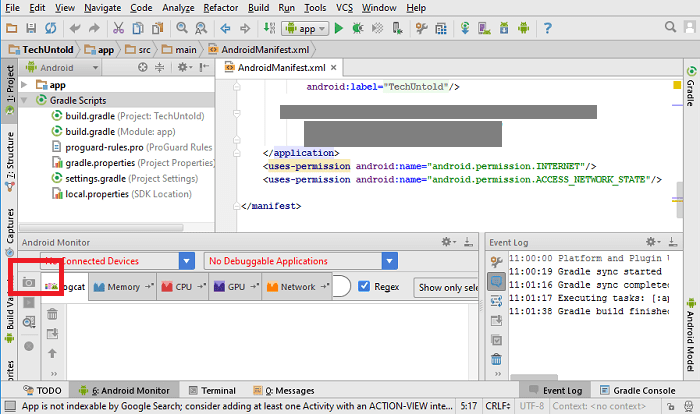
- Pour mettre le cadre, choisissez Frame Screenshot. En outre, vous pouvez déposer une ombre autour du cadre pour le rendre plus attrayant, comme indiqué sur l’image.
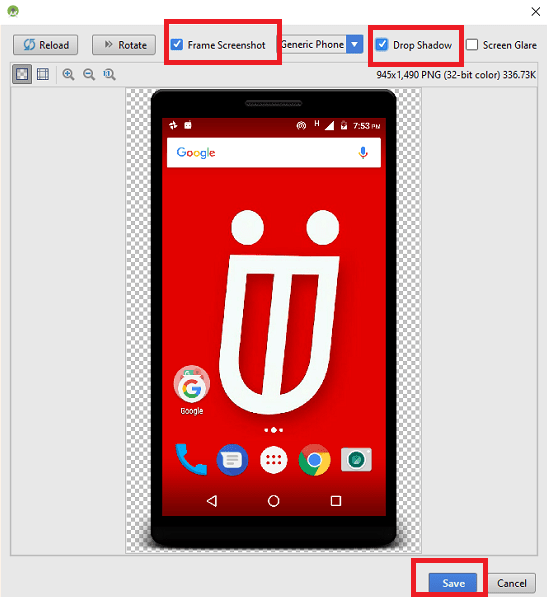
- Vous pouvez maintenant enregistrer l’image n’importe où sur votre PC
13) Débordement de pile
Stack Overflow est une communauté en ligne où les développeurs partagent leurs connaissances via des questions et réponses. Si vous êtes bloqué et que vous ne trouvez pas la solution, vous pouvez directement poser la question sur Stack Overflow et en un rien de temps vous obtiendrez la réponse des développeurs. Je dirais que Stack Overflow est une bouée de sauvetage pour les développeurs.
J’espère que vous avez aimé les meilleurs outils que j’ai partagés pour le développement d’applications Android. Si vous avez de l’expérience avec un autre outil en dehors des outils répertoriés, partagez-le avec nous via des commentaires.
Derniers articles
